建立 Azure Data Studio 精靈延伸模組
重要
Azure Data Studio 將於 2026 年 2 月 28 日即將停止使用。 建議您使用 Visual Studio Code。 如需移轉至 Visual Studio Code 的詳細資訊,請流覽 Azure Data Studio 發生什麼事?
本教學課程示範如何建立新的 Azure Data Studio 精靈延伸模組。 延伸模組會在 Azure Data Studio 中提供和使用者互動的精靈。
在本文中,您將了解如何:
- 安裝延伸模組產生器
- 建立您的延伸模組
- 將自訂精靈新增到延伸模組
- 測試您的延伸模組
- 封裝您的延伸模組
- 將您的延伸模組發佈到市集
先決條件
Azure Data Studio 建置在與 Visual Studio Code 相同的架構上,因此 Azure Data Studio 的延伸模組是使用 Visual Studio Code 所建立。 若要開始進行,您需要下列元件:
-
中已安裝並可供使用的
$PATH。 Node.js 包含 Node.js 套件管理員 npm,可用來安裝延伸模組產生器。 - 用來偵錯延伸模組的 Visual Studio Code。
- Azure Data Studio 偵錯延伸模組 (選擇性)。 讓您不需要將延伸模組封裝並安裝到 Azure Data Studio 中,即可進行測試。
- 確定
azuredatastudio在您的 PATH 中。 若是 Windows,請務必選擇 setup.exe 中的 [Add to Path] 選項。 若為 Mac 或 Linux,請從 Azure Data Studio 中的命令選擇區,執行在 PATH 中安裝 'azuredatastudio' 命令。
安裝延伸模組產生器
為了簡化建立延伸模組的程序,我們使用 Yeoman 建置了延伸模組產生器。 若要加以安裝,請從命令提示字元執行下列命令:
npm install -g yo generator-azuredatastudio
建立精靈延伸模組
精靈簡介
精靈是一種使用者介面類型,其可為使用者呈現逐步頁面,讓使用者按照順序填寫來完成工作。 常見的範例包括軟體安裝精靈和疑難排解精靈。 例如:
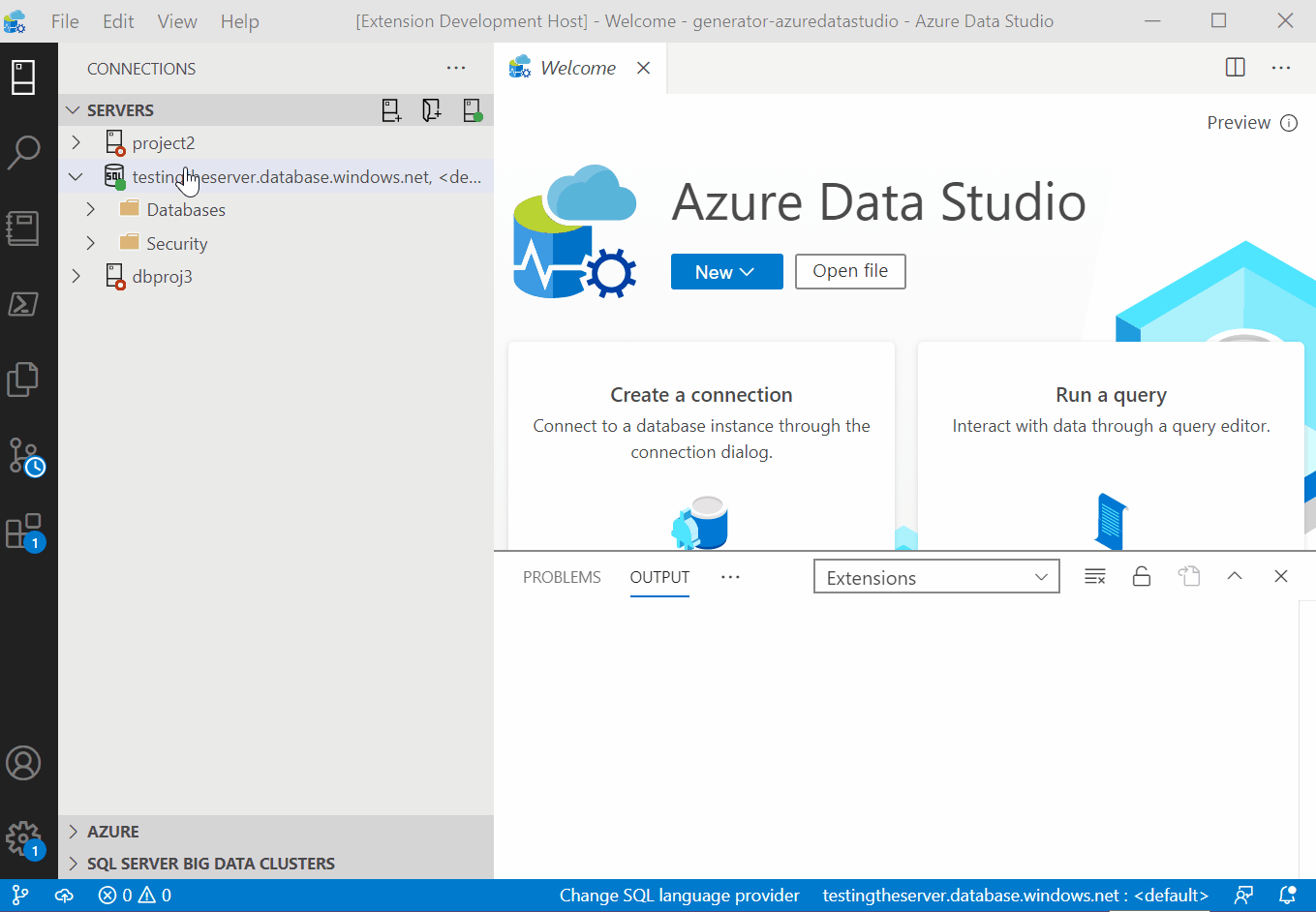
由於在使用資料和延伸 Azure Data Studio 的功能時,精靈通常會很有幫助,因此 Azure Data Studio 提供 API 來建立您自己的自訂精靈。 我們將逐步解說如何產生精靈範本並加以修改,以建立您自己的自訂精靈。
執行延伸模組產生器
若要建立延伸模組:
使用下列命令啟動延伸模組產生器:
yo azuredatastudio從延伸模組類型清單選擇 [New Wizard or Dialog] \(新增精靈或對話方塊\)。 然後依序選取 [Wizard] \(精靈\)、[Getting Started Template] \(入門範本\)
遵循步驟填入延伸模組名稱 (針對本教學課程,請使用 My Test Extension),並新增描述。

完成上述步驟會建立新的資料夾。 在 Visual Studio Code 中開啟資料夾,即可建立您自己的精靈延伸模組!
執行延伸模組
讓我們執行延伸模組來查看精靈範本所提供的內容。 在執行前,請先確認已在 Visual Studio Code 中安裝 Azure Data Studio 偵錯延伸模組。
請在 VS Code 中選取 F5 來以偵錯模式啟動執行延伸模組的 Azure Data Studio。 然後,在 Azure Data Studio 中,在新的視窗中從命令選擇區 (Ctrl+Shift+P) 執行 [Launch Wizard] \(啟動精靈\)。 這會啟動此此延伸模組所提供的預設精靈:

接下來,我們將探討如何修改這個預設精靈。
開發精靈
開始進行延伸模組開發的最重要檔案便是 package.json、src/main.ts 和 vsc-extension-quickstart.md:
-
package.json:這是資訊清單檔案,其中註冊了 [啟動精靈] 命令。 這也是宣告main.ts為主要程式進入點的位置。 -
main.ts:包含將 UI 元素新增至精靈的程式碼,例如頁面、文字和按鈕 -
vsc-extension-quickstart.md:包含在開發時可能可作為實用參考的技術文件
讓我們對精靈進行變更:我們會新增第 4 個內容為空白的頁面。 按照以下方式修改 src/main.ts,在啟動精靈時便應該會看到顯示額外的頁面。
 熟悉範本後,以下是可嘗試的其他概念:
熟悉範本後,以下是可嘗試的其他概念:
- 將寬度為 300 的按鈕新增到新頁面
- 新增要放入按鈕的彈性元件
- 將動作新增到按鈕。 例如:當按一下按鈕時,啟動開啟檔案的對話方塊或開啟查詢編輯器。
封裝您的延伸模組
若要分享給其他人,您必須將延伸模組封裝成單一檔案。 此檔案可發佈到 Azure Data Studio 延伸模組市集,或是在您的小組或社群分享。 若要執行這項操作,您必須從命令列安裝另一個 npm 套件:
npm install -g vsce
請依照需求編輯 README.md,然後巡覽至延伸模組的基礎目錄,並執行 vsce package。 您可選擇將存放庫與延伸模組連結,或在不連結的情況下繼續。 若要新增,請將類似的一行新增到 package.json 檔案。
"repository": {
"type": "git",
"url": "https://github.com/anjalia/my-test-extension.git"
}
在新增這些行後,my-test-extension-0.0.1.vsix 便已建立,並已準備好在 Azure Data Studio 中安裝。

將您的延伸模組發佈到市集
Azure Data Studio 延伸模組市集尚未完全實行,目前的程序是在其他地方 (例如 GitHub 版本頁面) 裝載延伸模組 VSIX,然後提交 PR 並將此 JSON 檔案更新為您的延伸模組資訊。
後續步驟
在本教學課程中,您已了解如何:
- 安裝延伸模組產生器
- 建立您的延伸模組
- 將自訂精靈新增到延伸模組
- 測試您的延伸模組
- 封裝您的延伸模組
- 將您的延伸模組發佈到市集
希望藉由閱讀本文,可激發您的靈感,建置自己的 Azure Data Studio 延伸模組。 我們支援儀表板深入解析 (針對 SQL Server 執行的精美圖表)、一些 SQL 特定的 API,以及從 Visual Studio Code 繼承的一組龐大現有擴充點。
如果您有些想法,但不確定如何著手,請提出問題或對 azuredatastudio 小組推文。
您可以隨時參考 Visual Studio Code 延伸模組指南,因為指南涵蓋了所有現有的 API 和模式。
若要了解如何在 Azure Data Studio 中使用 T-SQL,請完成 T-SQL 編輯器教學課程: